Google Chrome'da İndirme Hızınızı Nasıl Artırırsınız?
Miscellanea / / August 04, 2021
Reklamlar
Google Chrome, web'de gezinmek veya belge ve dosya indirmek için Windows veya Mac bilgisayar kullanan birçok kişinin favori tarayıcısıdır. Google Chrome kendi indirme yöneticisiyle birlikte geldiğinden, dosya indirme işlemini kullanıcılar için kolaylaştırır. Ancak, devam etme desteği, bilinmeyen dosya boyutu indirmeleri ve çok daha fazlası gibi birkaç sorun vardır. Bu tür sorunları önlemek için, Google Chrome'da indirme hızınızı artırmak için belirli hileleri tercih edebilirsiniz. Bu, özellikle donanım yazılımı dosyaları veya filmler gibi büyük dosyaları indirirken kullanışlıdır.
Dosyaları Chrome'da indirmek, özellikle yavaş bir internet bağlantınız varsa, yanıltıcı olabilir. İndirme işlemi bozulabilir veya tamamen durabilir. Bazen iyi bir internet bağlantınız olsa bile indirme hızları yavaşlayabilir. Bunu önlemek için birçok kullanıcı ayrı bir indirme yöneticisi kullanır, ancak bunlar oldukça maliyetli olabilir.
İndirme hızınızı 4 kat artıran Chrome indirme yöneticinizi geliştirebileceğinizi söylersem ne olur? Bu yazımızda Chrome'da indirme hızınızı basit yöntemlerle nasıl artırabileceğinizi anlatacağız.
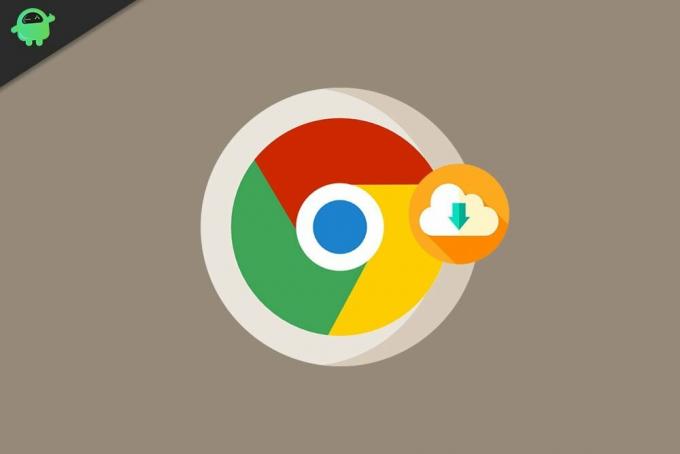
Reklamlar
Sayfa İçeriği
-
1 Google Chrome'da İndirme Hızınızı Nasıl Artırırsınız?
- 1.1 Do Not Track'i etkinleştir
- 1.2 Tüm istenmeyen sekmeleri kapatın
- 1.3 İndirmek için iyi bir kaynak kullanın
- 1.4 İnternet bağlantınızı kontrol edin
- 1.5 Bir İndirme Yöneticisi kullanın
- 2 Sonuç
Google Chrome'da İndirme Hızınızı Nasıl Artırırsınız?
Chrome kendi indirme yöneticisiyle birlikte gelse de, o kadar verimli değildir. Google Chrome'da büyük dosyalar için indirme hızını artıracak belirli bir yöntemi tercih edebiliriz.
Do Not Track'i etkinleştir
Günümüzde en çok ziyaret ettiğiniz web sitesi Kullanıcı aktivitesini izleyin. Bu izleyiciler genellikle tarayıcı hızını ve indirme hızını azaltır. Yapabileceğimiz bir şey, bu izleyicilerden kaçınmak ve iyi indirme hızları elde etmek için Chrome'da İzleme seçeneğini etkinleştirmektir.
Do not track'i Chrome'da etkinleştirmek için:
- Sağ taraftaki üç yatay noktayı tıklayarak Chrome'da Ayarlar'ı açın.
- Chrome için ayarlar menüsünü açacak olan Ayarlar'a tıklayın. Ayrıca yazabilirsiniz chrome: // settings / ayarları açmak için adres çubuğunda.
- Ayarlar sekmesindeki arama çubuğunda "Do Not Track" araması yapın
- Sonuçların altındaki Çerezler sekmesini açın ve içindeki İzleme seçeneğini bulun.
- Seçeneği etkinleştirin ve gitmeniz iyi olur.

Tüm istenmeyen sekmeleri kapatın
Aynı anda açık birden fazla sekmeniz varsa, bu hem sistem kaynaklarını hem de internet bant genişliğini kullanabilir ve bu da indirme hızlarının düşmesine neden olabilir. Bu nedenle, sekmelerinizden bazılarını kapatmanız yararlı olabilir. Yalnızca indirmenin çalışmasını ve başka hiçbir şey yapmamasını istiyorsanız, Ctrl + J ve diğer tüm sekmeleri kapatın.
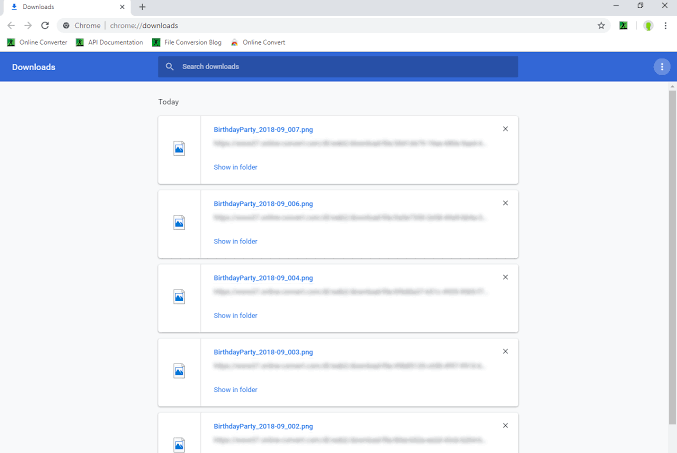
Reklamlar
İndirmek için iyi bir kaynak kullanın
İndirme hızı yalnızca internet bağlantınıza değil, aynı zamanda indirmeye çalıştığınız kaynağa da bağlıdır. MediaFire, Google Drive vb. gibi tanınmış bir kaynaktan indiriyorsunuz, o zaman iyi bir indirme hızı elde edebilirsiniz. Diğer bazı kaynakların indirme hızları çok düşük olabilir. Dolayısıyla, aynı dosyayı bir medya ateşleme bağlantısı veya başka bir saygın bağlantıyla bulabilirseniz, onları daha hızlı indirebilirsiniz.
İnternet bağlantınızı kontrol edin
Yavaş indirme hızını teşhis etmek için, ağ hızınızın iyi olup olmadığını da kontrol edebilirsiniz. Bunun için Ookla hız testi veya fast.com gibi herhangi bir hizmeti kullanabilirsiniz. İndirme hızınızı belirledikten sonra, sorunun yalnızca Chrome'da mı yoksa ağınızın kendisinin mi yavaş olduğunu öğrenebilirsiniz. Ağınızın yavaş olduğunu öğrenirseniz, bu sorunu gidermek için ISS'nize (İnternet servis sağlayıcısı) başvurmayı deneyebilirsiniz.

Reklamlar
Mevcut planınız daha az hızla geliyorsa, daha hızlı ve daha iyi bir plana yükseltebilirsiniz. Biraz daha fazla para ödemeniz gerekebilir, ancak indirme hızı gerçekten önemliyse, paraya değer olmalıdır.
Bir İndirme Yöneticisi kullanın
Chrome'un yerleşik indiricisi belirli özelliklerden yoksun olduğu için birçok kişi benim görüşüme katılıyor. Kaynak izin verse bile çoğu zaman bir indirmeyi duraklatmanıza izin vermez. Bu yüzden en iyi fikir bir indirme yöneticisi kullanmak olacaktır.
Tavsiye edebileceğim bir tanesi Ücretsiz İndirme Yöneticisi. İsim bu araç hakkında her şeyi söylüyor. Google Chrome, Mozilla Firefox ve Microsoft Edge gibi çoğu tarayıcıyla iyi entegrasyon yeteneklerine sahiptir.

Sadece tarayıcı entegrasyonunu etkinleştirin ve Free Download Manager web sitelerinden indirmeleri yakalayabilmelidir.
Sonuç
Yani bunlar, Chrome'da indirme hızınızı artırmak için deneyebileceğiniz bazı yöntemlerdi. Ancak, hız her zaman ağ hızınıza bağlı olacaktır. Ağınız yavaşsa, daha hızlı ve daha iyi bir plana yükseltmekten başka yapacak bir şey yoktur. İndirme ihtiyaçlarınıza uyacak şekilde bir VPN seçmeyi deneyebilir veya internet planınızı yükseltebilirsiniz.
Editörün Seçimi:
- Dizüstü Bilgisayar USB Bağlantı Noktaları Çalışmıyorsa Nasıl Onarılır
- Windows 10'da Chrome, Firefox veya Edge Tarayıcıyı Her Zaman Gizli Modda Açın
- Düzeltme: Windows 10 Önizleme Bölmesi Çalışmıyor Sorun
- Google Chrome'da Canlı Altyazı Nasıl Kullanılır
- Yöneticinizin Sorunuyla Devre Dışı Bırakılan Chrome Güncellemelerini Düzeltin
Reklamlar Günümüzün dijital dünyasında dosyaları kim paylaşmaz? Akıllı cihazı olan hemen hemen herkes bunu yapar. Olun...
Reklamlar Kojima Studio’nun aksiyon oyunu Death Stranding, oyuncuların çoğunun...
Reklamlar Bu makalede, size hareket bulanıklığını kapatmak için yapabileceğiniz seçenekleri göstereceğiz…


![Meizu Pro 7'de Flyme OS 7'yi İndirin ve Yükleyin [Tüm Varyantlar]](/f/9ee79773d27719134ae5e952bb81ae13.jpg?width=288&height=384)
